
Ομαδοποίηση άλμπουμ σε φακέλους στις Φωτογραφίες στο Mac
Μπορείτε να δημιουργήσετε φακέλους για την ομαδοποίηση των άλμπουμ σας. Για παράδειγμα, μπορείτε να δημιουργήσετε έναν φάκελο με τίτλο «Διακοπές» και να τοποθετήσετε όλα τα άλμπουμ των διακοπών σας στον συγκεκριμένο φάκελο. Μπορείτε επίσης να δημιουργήσετε φακέλους μέσα σε άλλους φακέλους.
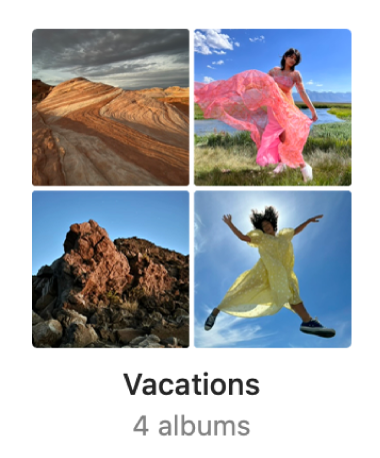
Δημιουργία φακέλου
Στην εφαρμογή «Φωτογραφίες»
 στο Mac, κάντε κλικ στην επιλογή «Άλμπουμ μου» στην πλαϊνή στήλη.
στο Mac, κάντε κλικ στην επιλογή «Άλμπουμ μου» στην πλαϊνή στήλη.Επιλέξτε «Αρχείο» > «Νέος φάκελος».
Πληκτρολογήστε όνομα για τον φάκελο.
Σύρετε άλμπουμ μέσα στον φάκελο.
Συμβουλή: Για γρήγορη δημιουργία ενός φακέλου, κρατήστε πατημένο το Option και σύρετε ένα ή περισσότερα άλμπουμ πάνω σε ένα άλλο άλμπουμ. Οι Φωτογραφίες τοποθετούν όλα τα άλμπουμ σε έναν νέο φάκελο. Μπορείτε επίσης να σύρετε άλλα άλμπουμ μέσα στον νέο φάκελο.
Δεν μπορείτε να μετακινήσετε κοινόχρηστα άλμπουμ σε έναν φάκελο.
Αφαίρεση ή αναδιάταξη άλμπουμ σε φακέλους
Στην εφαρμογή «Φωτογραφίες» ![]() στο Mac, κάντε οτιδήποτε από τα εξής:
στο Mac, κάντε οτιδήποτε από τα εξής:
Αναδιάταξη άλμπουμ εντός ενός φακέλου: Μεταφέρετε τα στοιχεία πάνω ή κάτω στην πλαϊνή στήλη.
Μετακίνηση ενός άλμπουμ σε άλλον φάκελο: Σύρετε το άλμπουμ σε έναν διαφορετικό φάκελο στην πλαϊνή στήλη.
Αφαίρεση άλμπουμ από έναν φάκελο: Κάντε Control-κλικ στο άλμπουμ στην πλαϊνή στήλη και μετά επιλέξτε «Μετακίνηση άλμπουμ έξω από [όνομα φακέλου]».
Διαγραφή ενός φακέλου από την πλαϊνή στήλη
Στην εφαρμογή «Φωτογραφίες»
 στο Mac, κάντε κλικ στην επιλογή «Άλμπουμ μου» στην πλαϊνή στήλη.
στο Mac, κάντε κλικ στην επιλογή «Άλμπουμ μου» στην πλαϊνή στήλη.Κάντε Control-κλικ στον φάκελο, επιλέξτε «Διαγραφή φακέλου» και μετά κάντε κλικ στη «Διαγραφή».
Ο φάκελος και τα άλμπουμ που περιέχει αφαιρούνται από τη βιβλιοθήκη και από το iCloud, αλλά τα στοιχεία παραμένουν στη βιβλιοθήκη φωτογραφιών σας. Εάν αφαιρέσετε κατά λάθος έναν φάκελο, επιλέξτε «Επεξεργασία» > «Αναίρεση διαγραφής φακέλου» για να τον επαναφέρετε.